ASF を MP4 に効率的に変換する比類のないツール
 更新者 リサ・オウ / 10年2023月16日30:XNUMX
更新者 リサ・オウ / 10年2023月16日30:XNUMX高品質の解像度で映画やビデオを視聴すると、視聴体験が向上します。 ただし、品質のために、ASF を MP4 などのファイル形式に変換する必要があります。 もう 4 つの良い点は、ファイルを圧縮してファイル サイズを小さくできることです。 また、使用後にメタデータを追加することもできます。 問題は、ASF を MPXNUMX に変換するのは簡単ですか? 絶対そうです! 以下の主要なコンバーターとその代替品を使用できます。 操作に問題はありません。 進む。
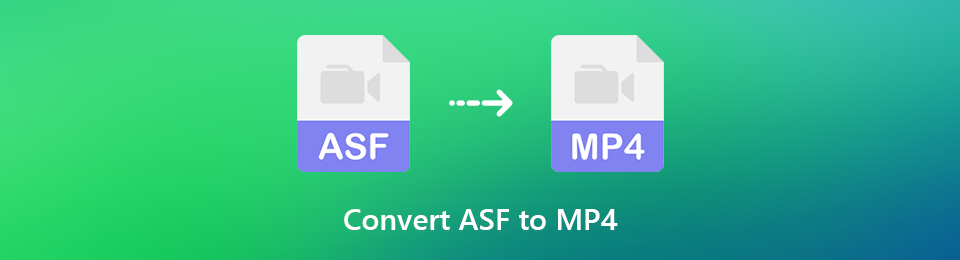

ガイド一覧
パート1. FoneLab Video Converter UltimateでASFをMP4に変換する方法
ASF を MP4 に変換するためのすべてのニーズを満たす完璧なコンパニオンをお探しですか? FoneLabビデオコンバータUltimate あなたが探しているものです! MP4へのASFコンバーターとして機能します。 変換に最適な結果を達成するのに役立つ機能があります。 それとは別に、このツールを使用して、ASF 以外の他のファイル形式を MP4 に変換できます。 MP3、MWA、AAC などにバックグラウンド ミュージックをすばやく追加できます。 あなたもすることができます ビデオを編集する に変換した後 その品質を高める、このツールについてはまだ続きがあります。 ダウンロードしてコンピュータで調べるだけです。
Video Converter Ultimateは、MPG / MPEGを高速かつ高出力の画像/音声品質でMP4に変換できる最高のビデオおよびオーディオ変換ソフトウェアです。
- MPG、MP4、MOV、AVI、FLV、MP3などのビデオ/オーディオを変換します。
- 1080p / 720p HDおよび4K UHDビデオ変換をサポートします。
- トリム、クロップ、回転、エフェクト、強化、3Dなどの強力な編集機能。
ステップ 1に行きます 無料ダウンロード のボタン FoneLabビデオコンバータUltimate をクリックします。 この場合、コンピュータはソフトウェアを即座にダウンロードします。 その後、コンピューター画面の下部にあるダウンロードしたファイルをクリックします。 ツールをセットアップしたら、すぐにインストールしてください。 起動>実行して、コンピューターで使用できるようにします。

ステップ 2を選択してクリックします。 コンバータ コンバーター ツールの上のセクションにあるボタンをクリックします。 その後、ファイルを変換するためのツールが表示されます。 この場合、をクリックして ASF ファイルをソフトウェアにインポートします。 ファイルの追加 メインインターフェイスの左上部分にあるボタン。
注: 開くことができます ファイルエクスプローラ し、ソフトウェアにファイルをドラッグします。 この場合、コンピュータはファイルを簡単にインポートします。
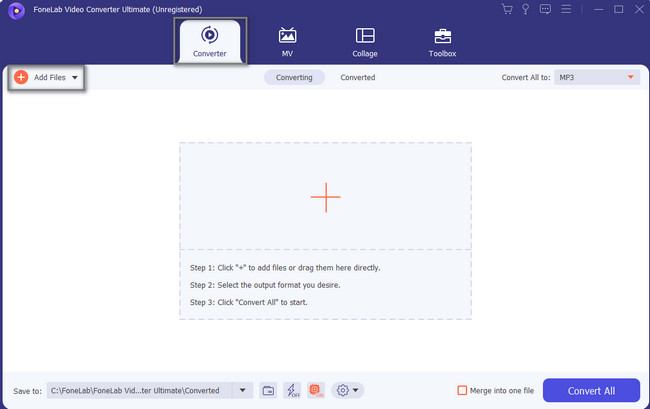
ステップ 3コンピューター フォルダーの XNUMX つでファイルの場所を選択します。 これを行うには、 リストに保存する ソフトウェアの左下にあるボタン。 ファイルを保存するフォルダーを参照できます。
![[保存先] ボタンをクリックします](https://www.fonelab.com/images/video-converter-ultimate/fonelab-video-converter-ultimate-convert-asf-to-mp4-save-to.jpg)
ステップ 4ツールの右上で MP4 ファイル形式を選択します。 この場合、ツールは ASF ファイルを MP4 に変換します。 ファイルを変換する準備が整ったら、 すべて変換 ツールの下部にあるボタンをクリックして、変換プロセスを開始します。 最良の結果を得るために手順を中断しないでください。 その後、ファイルをコンピューターに保存します。
![[すべて変換]ボタンをクリックします](https://www.fonelab.com/images/video-converter-ultimate/fonelab-video-converter-ultimate-convert-asf-to-mp4-convert-all.jpg)
最適な ASF コンバーターは、上記のツールです。 それ以外にも、変換用のツールがあります。 それらを知りたいですか? 続行。
Video Converter Ultimateは、MPG / MPEGを高速かつ高出力の画像/音声品質でMP4に変換できる最高のビデオおよびオーディオ変換ソフトウェアです。
- MPG、MP4、MOV、AVI、FLV、MP3などのビデオ/オーディオを変換します。
- 1080p / 720p HDおよび4K UHDビデオ変換をサポートします。
- トリム、クロップ、回転、エフェクト、強化、3Dなどの強力な編集機能。
パート 2. VLC 経由で ASF を MP4 に変換する方法
多くのメディア プレーヤーが利用可能ですが、VLC はその中で最高です。 映画を見たり、音楽を聴いたり、ビデオを編集したりできる便利なツールです。 上記のアクティビティのために、別のツールやソフトウェアをコンピューターにダウンロードする必要はありません。 ASF ファイル コンバーターとして使用できることをご存知ですか? そうでなければ、あなたはラッキーです! この記事では、手間をかけずに ASF ファイルを MP4 に変換する方法を説明します。 このチャンスを逃さず、最高のコンバージョン体験をしてください。 以下の簡単な手順に進みます。
ステップ 1コンピューターの Windows 検索バーで、VLC Media Player と入力します。 メディア プレーヤーが表示されるまで、入力中にコンピューターに候補が表示されます。 VLC メディア プレーヤーをクリックして起動します。 その後、ツールのメイン インターフェイスが表示されます。
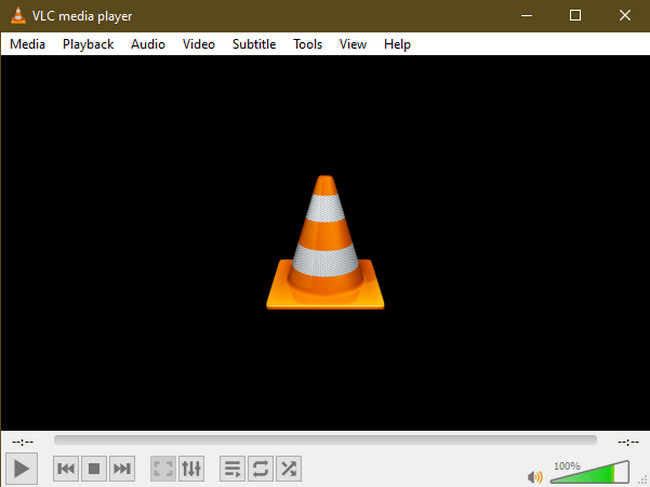
ステップ 2メイン インターフェイスの左上隅にあるすべてのセクションから [メディア] アイコンを選択します。 その後、 変換/保存 ツールのドロップダウン アイコンのボタン。
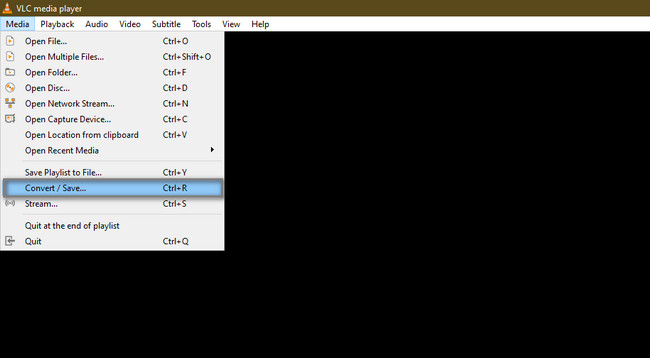
ステップ 3 File ツールの左上部分にあるボタン。 その後、 Add ボタンをクリックして、変換する ASF ファイルをアップロードまたはインポートします。 この場合、VLC メディア プレーヤーはツールを即座に変換します。 これを実行するには、 変換 ツールの下部にあるボタン。
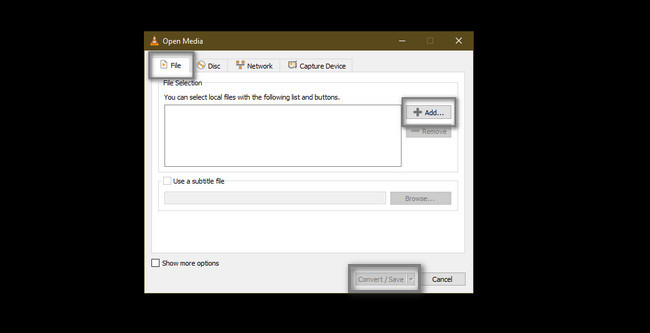
パート3. ASFをMP4オンラインに変換する方法
オンラインの ASF から MP4 へのコンバーターが必要な場合は、Zamzar オンライン ファイル変換が最適なツールです。 このツールは、変換するのに 3 つの簡単なステップしかないため、使いにくいものではありません。 この記事を読むと、それらを実行する方法がわかります。 それとは別に、このツールは、公式ページまでスクロールすると、変換するファイル形式に関する簡単な背景も提供します. この場合、それらについてより多くの知識を得ることができます。 ただし、オンラインツールを使用するのは危険です。 このため、間違ったツールを選択すると、コンピューターがウイルス攻撃を受ける可能性があります。 それでもオンライン ツールを調べたい場合は、以下に進んでください。
ステップ 1現在地に最も近い ファイルを選択 ボタンをクリックして、変換する ASF ファイルをインポートします。 その後、 MP4 オプションを選択します。
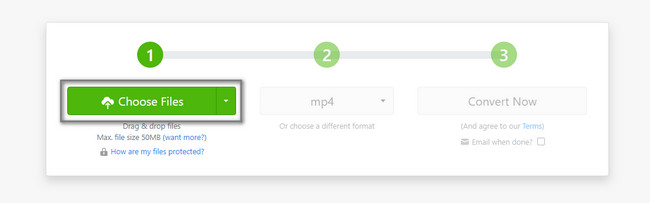
ステップ 2 今すぐ変換する プロセスを開始します。 変換プロセスが終了したら、ファイルをコンピューターに保存します。
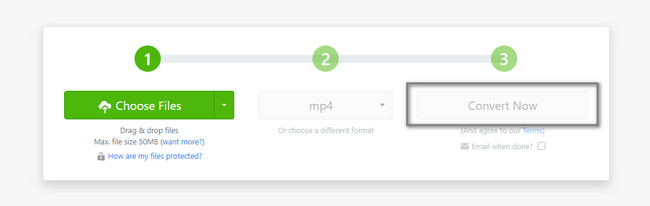
Video Converter Ultimateは、MPG / MPEGを高速かつ高出力の画像/音声品質でMP4に変換できる最高のビデオおよびオーディオ変換ソフトウェアです。
- MPG、MP4、MOV、AVI、FLV、MP3などのビデオ/オーディオを変換します。
- 1080p / 720p HDおよび4K UHDビデオ変換をサポートします。
- トリム、クロップ、回転、エフェクト、強化、3Dなどの強力な編集機能。
パート 4. ASF から MP4 へのコンバーターに関する FAQ
1. TalkHelper Video Converter を使用して ASF を MP4 に変換する方法は?
TalkHelper Video Converter を使用して ASF ファイルを MP4 に変換するのは簡単です。 コンピューターにダウンロードするだけです。 その後、 ファイルを追加 ツールの左上隅にあります。 変換する ASF ファイルをインポートします。 その後、 MP4 オプションのフォーマット。 後で、 変換を開始する ボタンをクリックして、ファイルの変換プロセスを開始します。
2. FreeFileConvert で ASF を MP4 にすばやく変換する方法は?
FreeFileConvert は、無料のオンライン ファイル コンバーターです。 変換プロセスを実行するには、変換する ASF ファイルをアップロードします。 その後、コンピューターからファイルの MP4 ファイル形式を選択します。 クリック 変換 ボタンをクリックして、ファイルの変換を開始します。 処理後、すぐにファイルをコンピュータに保存します。
オンライン ツールまたはソフトウェアを使用して、ASF ファイルを MP4 に変換できます。 それらすべての中で最高かつ主要なものは、 FoneLabビデオコンバータUltimate. 独自のファイル変換機能により、このソフトウェアをお楽しみいただけます。 何を待っていますか? Windows と Mac に今すぐダウンロードしてください。
Video Converter Ultimateは、MPG / MPEGを高速かつ高出力の画像/音声品質でMP4に変換できる最高のビデオおよびオーディオ変換ソフトウェアです。
- MPG、MP4、MOV、AVI、FLV、MP3などのビデオ/オーディオを変換します。
- 1080p / 720p HDおよび4K UHDビデオ変換をサポートします。
- トリム、クロップ、回転、エフェクト、強化、3Dなどの強力な編集機能。
